随着科技的发展,显示器的种类和功能越来越丰富。越来越多的人开始关注如何保护眼睛健康,特别是在长时间面对电脑或手机屏幕时。OLED显示器以其出色的画质和...
2025-07-21 4 显示器
随着科技的迅猛发展,人们的生活方式不断变迁,家庭娱乐的方式也越来越多样化。现在,您可以通过简单的方法,将显示器变身为一台功能齐全的“电视”,并将其与手机连接,享受大屏娱乐体验。本文将详细介绍如何将显示器用作电视并连接手机,无论您是技术新手还是老手,都能从中学到实用的技巧。
在将显示器用作电视连接手机之前,您需要准备以下几样设备:
一台支持HDMI输入端口的显示器;
一条HDMI数据线;
一台智能手机,最好是支持HDMI输出功能的;
其他必要的连接配件,如转接头或适配器(视手机型号而定)。
步骤一:检查显示器端口
确认您的显示器具备HDMI输入端口。大多数现代显示器都具备至少一个HDMI端口,位于显示器的侧面或背面。
步骤二:连接线缆
将HDMI线的一端插入手机的HDMI输出接口,另一端插入显示器的HDMI输入端口。如果您的手机不支持直接输出HDMI信号,您可能需要一个MHL适配器或专用的转接器来实现连接。

连接好硬件后,还需要进行一些简单的设置才能顺利观看。
步骤三:切换信号源
打开显示器,并切换到正确的信号输入源。通常,按下显示器上的“源”或“输入”按钮可以切换到HDMI信号源。
步骤四:手机操作
在手机上,根据需要设置屏幕镜像或使用特定的镜像软件。在“设置”中找到“显示”或“连接至显示器”选项,然后选择“无线显示”或“HDMI连接”。根据您的手机型号,操作方式可能会略有不同。
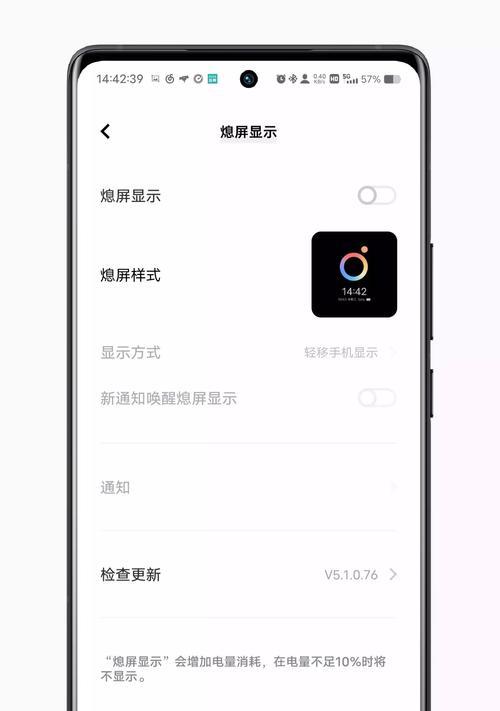
为了获得更好的观影体验,您可以进行一些高级设置。
步骤五:调整显示设置
在连接手机后,您可以在显示器的设置菜单中调整分辨率、声音输出等参数,以获得最佳显示效果。
步骤六:使用专用应用
在手机上安装第三方电视镜像应用,可以进一步提升您的体验。使用GoogleChromecast应用,可以实现手机内容的无线镜像。

在连接和使用过程中,您可能会遇到一些问题。
问题一:手机不支持HDMI输出
如果您的手机不支持HDMI输出,可以使用转接器,例如MHL转接器,它允许您通过USB-C或micro-USB接口连接手机到HDMI线。
问题二:显示延迟或信号不稳定
若遇到延迟或信号不稳,检查HDMI线缆是否损坏,或者尝试更换一个质量更好的线缆。同时,确保手机和显示器都更新到最新固件或软件版本。
将显示器用作电视连接手机,不仅可以扩展您的娱乐选项,还能让大屏观看体验成为现实。通过以上步骤,您就可以轻松实现这一过程。无论是在家中小憩时观看电影,还是与朋友一起游戏,一个大屏显示器都能为您提供无与伦比的视觉享受。
在享受大屏体验的同时,也不妨探索其他一些功能,如双屏显示或利用网络资源来丰富您的内容选择。希望本文能帮助您顺利将显示器转变为电视,并为您的手机提供一个完美的大屏幕伴侣。
标签: 显示器
版权声明:本文内容由互联网用户自发贡献,该文观点仅代表作者本人。本站仅提供信息存储空间服务,不拥有所有权,不承担相关法律责任。如发现本站有涉嫌抄袭侵权/违法违规的内容, 请发送邮件至 3561739510@qq.com 举报,一经查实,本站将立刻删除。
相关文章

随着科技的发展,显示器的种类和功能越来越丰富。越来越多的人开始关注如何保护眼睛健康,特别是在长时间面对电脑或手机屏幕时。OLED显示器以其出色的画质和...
2025-07-21 4 显示器

在数字时代,我们对显示设备的要求越来越高,DP显示器(DisplayPort显示器)因其出色的图像传输质量而受到许多用户的青睐。除了画质之外,声音输出...
2025-07-19 6 显示器

在当今数字化时代,显示器已成为我们日常生活中不可或缺的工具之一。从办公到娱乐,从创作到学习,显示器的速度设置对于提升我们的使用体验至关重要。但是,显示...
2025-07-16 6 显示器

在当今数字化时代,显示器作为电脑的重要组成部分,对用户体验有着直接的影响。无论是游戏玩家、专业设计师还是普通办公人员,了解如何查看显示器的详细信息及配...
2025-04-28 47 显示器

随着科技的不断进步,曲面屏显示器因其独特的视觉体验逐渐受到广大用户的喜爱。对于刚刚入手曲面屏显示器的朋友们来说,正确的设置方法是发挥其优势的前提。本文...
2025-04-07 99 显示器

在现代工作环境中,使用多显示器配置能够显著提升工作效率,桌面夹显示器因其安装简便和成本效益成为许多用户的首选。但正确安装和设置显示器并非没有挑战。本文...
2025-04-04 59 显示器